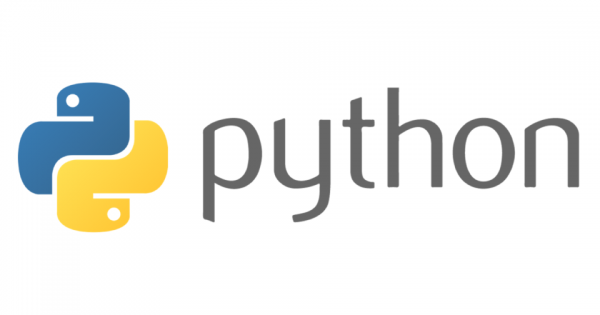
Office製品がインストールされていないサーバーなどの環境で、Excelファイルを作成する際に利用する「openpyxl」ライブラリについて、活用方法を備忘録として残していきます。
Excelファイルを新規作成
wbook = openpyxl.Workbook()
wbook.save('sample.xlsx')解説
openpyxl.Workbook : Excelファイルの元となるオブジェクトを作成
Workbook.save(‘ファイル名’) : 新規Excelファイルとして保存
シートを追加
wbook = openpyxl.Workbook()
wbook.create_sheet('hoge',2)解説
Workbook.create_sheet(‘シート名’, 追加位置) : 指定したファイル名のシートを追加
シートを選択
wbook = openpyxl.Workbook()
wsheet = wbook.activewbook = openpyxl.Workbook()
wsheet = wbook['hoge']解説
Workbook.active() : 現在選択されているシートのオフジェクトを返す
複数のシートがある場合は Workbook[‘シート名’] でオブジェクト取得可能
セルに文字を設定
wbook = openpyxl.Workbook()
wsheet = wbook.active
wsheet['A1'] = 'sample1'解説
Worksheet[‘セル位置’] に文字列を設定することで指定したセル位置に文字列が挿入される
今回サンプルで作成したコード
# -*- coding:utf-8 -*-
import openpyxl
wbook = openpyxl.Workbook()
wsheet = wbook.active
wsheet.title = 'hoge'
wbook.create_sheet('fuga',2)
w1 = wbook['hoge']
w1['A1'] = 'sample1'
w2 = wbook['fuga']
w2['A1'] = 'sample2'
wbook.save('sample.xlsx')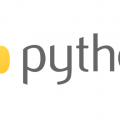
この記事のトラックバック用URL